 MEI
Mer, 18/04/2018 - 10:07
MEI
Mer, 18/04/2018 - 10:07
1. Structural
2. Parametrical
3. Create
4. Design
5. Forming
6. Planing
7. Virtual
8. Modelling
9. Complex
10. Network
Mer, 18/04/2018 - 10:28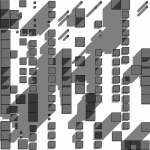 FATEMEH GHADIRIJAVID
Mer, 18/04/2018 - 00:14
FATEMEH GHADIRIJAVID
Mer, 18/04/2018 - 00:14
composizione di cubi con variazione misura
1.APRO UNA FAMIGLA GENERIC MODEL
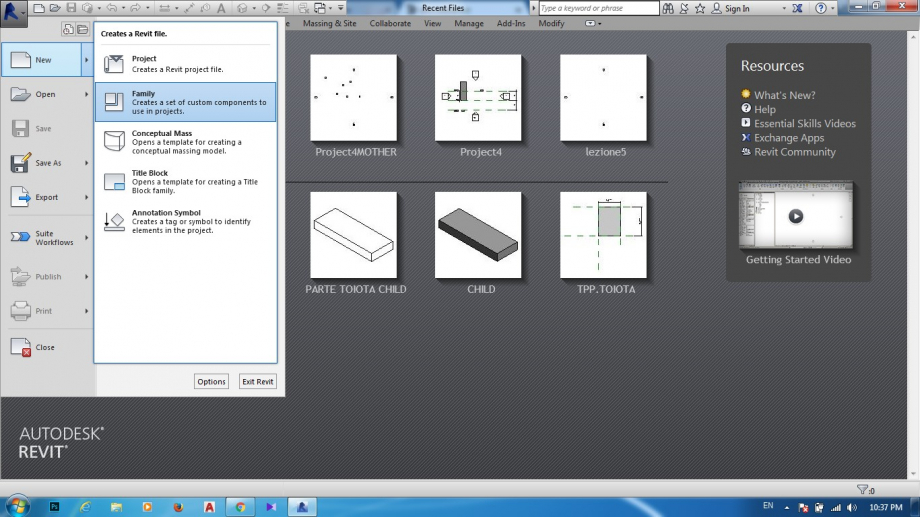
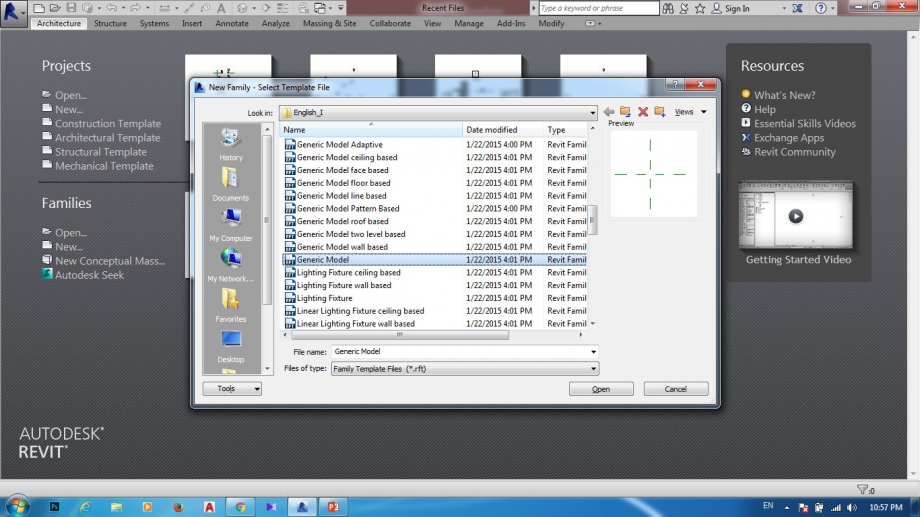 2.DISEGNO PIANO DI RIFERIMENTO CON REFERENCE PLANE CHE VADONELL CREATE E DOPO DISEGNO ANCHE POSSO SCRIVERE ''RP'' CHE PIU FACILE E POI DISEGNO PIANO CHE VOGLIO AVERE GEOMETRIE NELL QUELLO
2.DISEGNO PIANO DI RIFERIMENTO CON REFERENCE PLANE CHE VADONELL CREATE E DOPO DISEGNO ANCHE POSSO SCRIVERE ''RP'' CHE PIU FACILE E POI DISEGNO PIANO CHE VOGLIO AVERE GEOMETRIE NELL QUELLO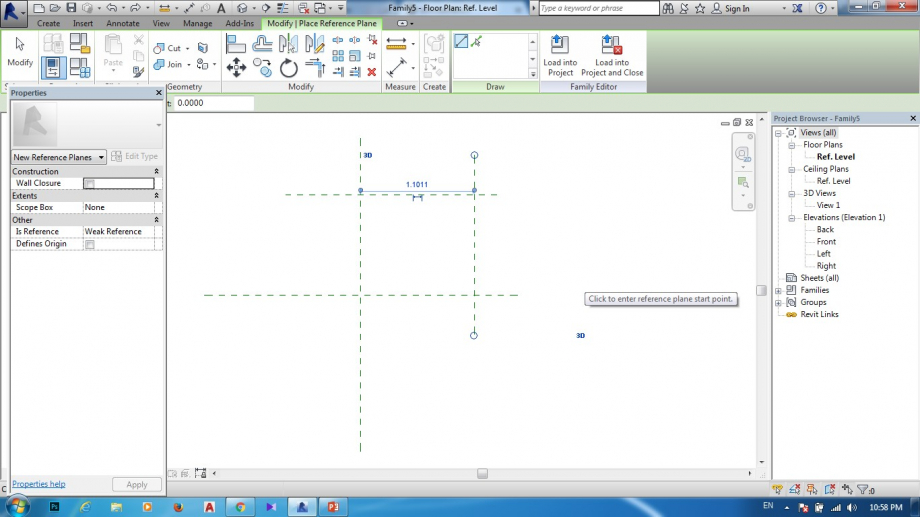
3.CARATTERIZZARE DISTANZE CHE DEVO ANDARE ALIGNED DIMENSIONE CHE DEVO CLICCARE PRIMA SSULLA PIANO DI RIFERIMENTO CHE POTEVO AVERE DISTANZA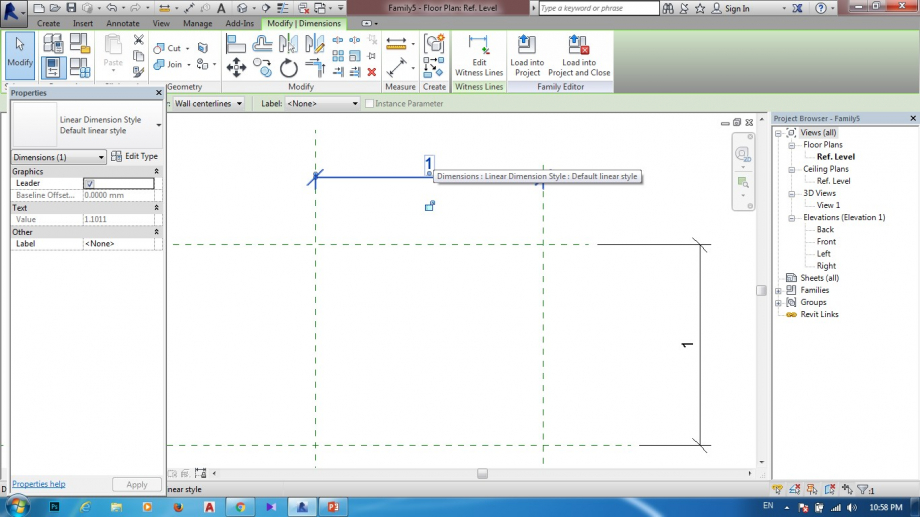
4.E POI VADO SULL MODIFY CARATTERIZZO NOME E ANCHE MISURA DI DIMENSIONE CHE DEVO ANDARE DOPO SUL LABEL SCRIVO NOME PER ESEMPIO LUNGHEZZA O LARGHEZZA DEVO FARE CON INSTANCE QUELLO IMPORTANTE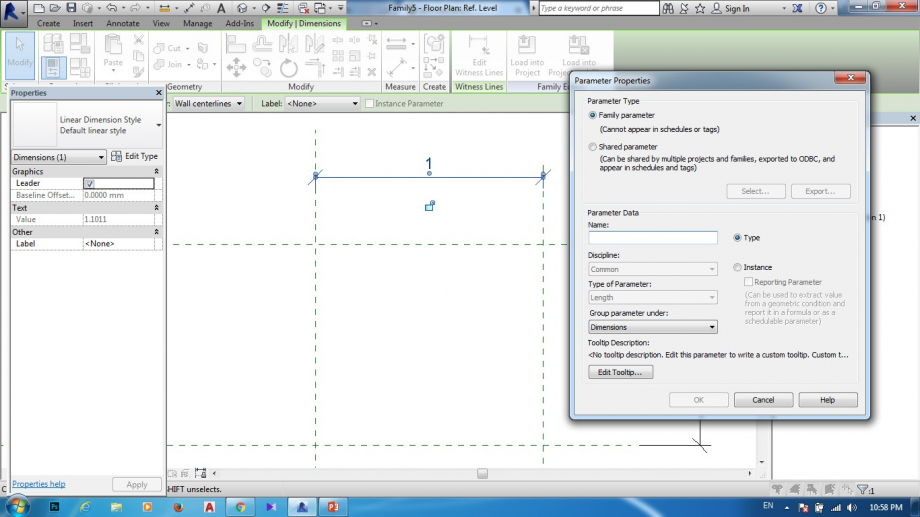 5.CARATTERIZZO TUTTO'' MA CON INSTANCE ''
5.CARATTERIZZO TUTTO'' MA CON INSTANCE ''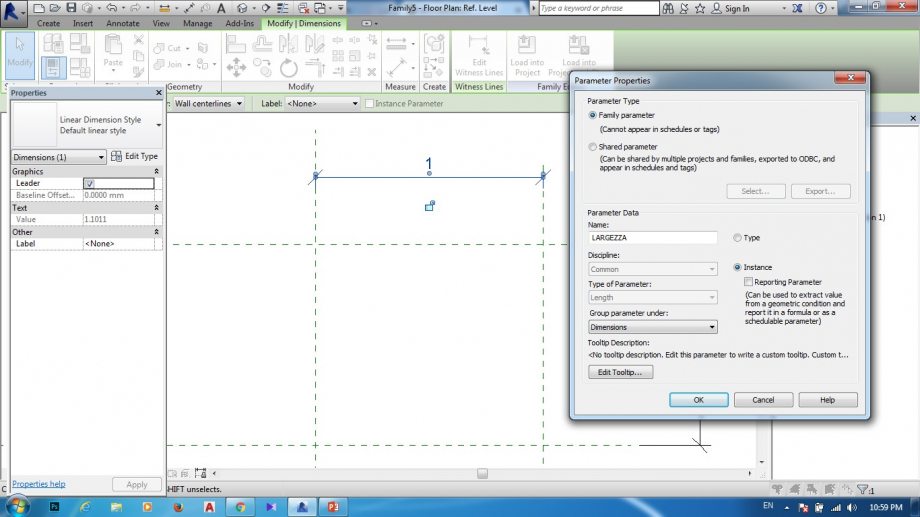 6.DISEGNO UN SOLIDO CHE VADO SULL CREATE E POI SCELGO EXTRUSION E POI RECTANGLE DOPO FACCIO FINISH
6.DISEGNO UN SOLIDO CHE VADO SULL CREATE E POI SCELGO EXTRUSION E POI RECTANGLE DOPO FACCIO FINISH 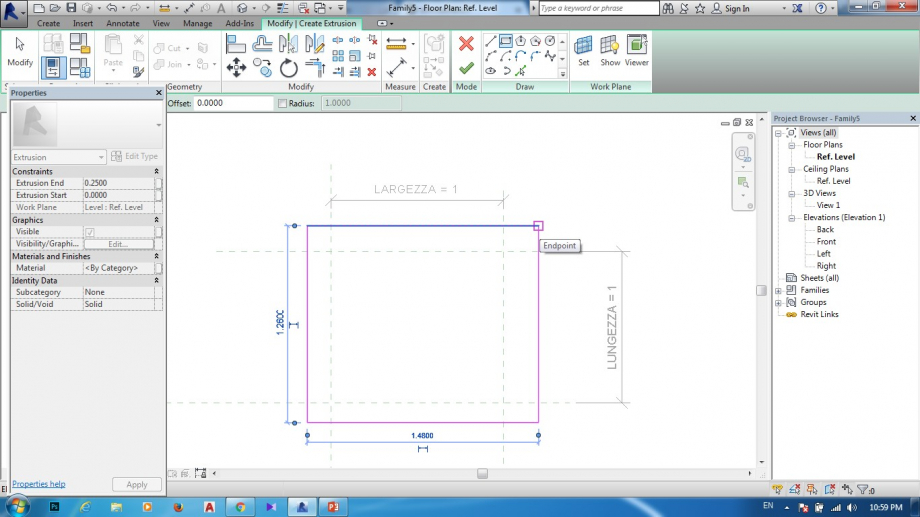
7.INCOLLO TUTTO CON ALIGN CHE POSSO SCEGLIERE O POSSO SCRIVERE SOLO ''AL''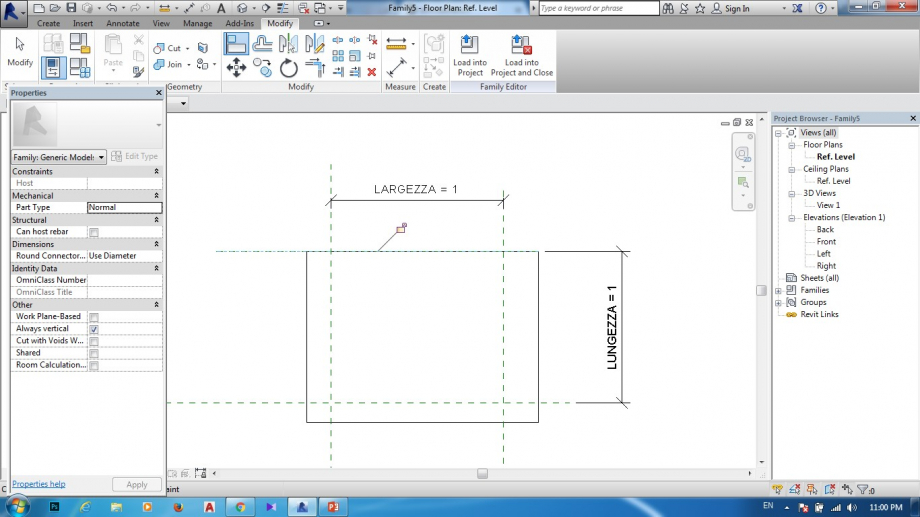
8.APRO NEW PROGECT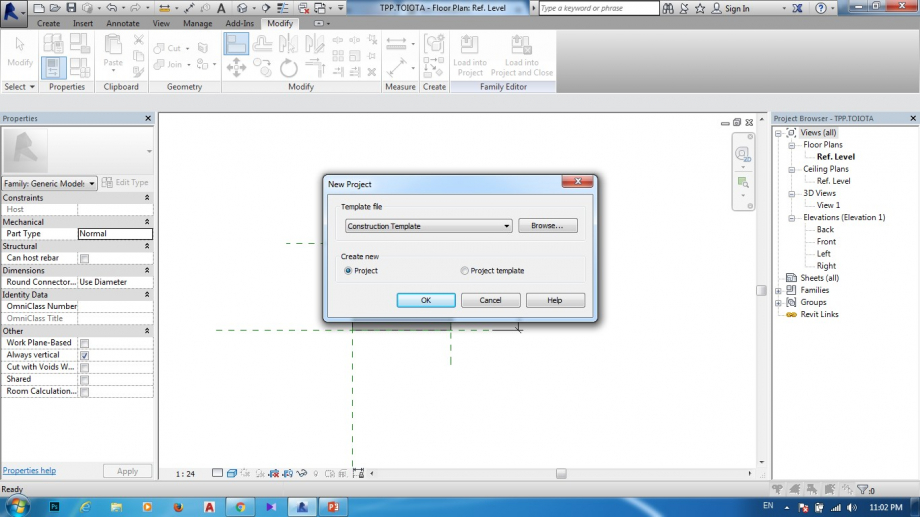
9.VADO PER IMPORTARE FAMILY CHE HO DISEGNATO SULL INSERT E POI LOAD FAMILY SCELGO DOPO CHE FACCIO OPEN DEVO ANDARE DI PARTE FAMILIES NEL GERERIC MODEL FACCIO DRAG PER PORTARE MODELLO CHE AVEVO FATTO
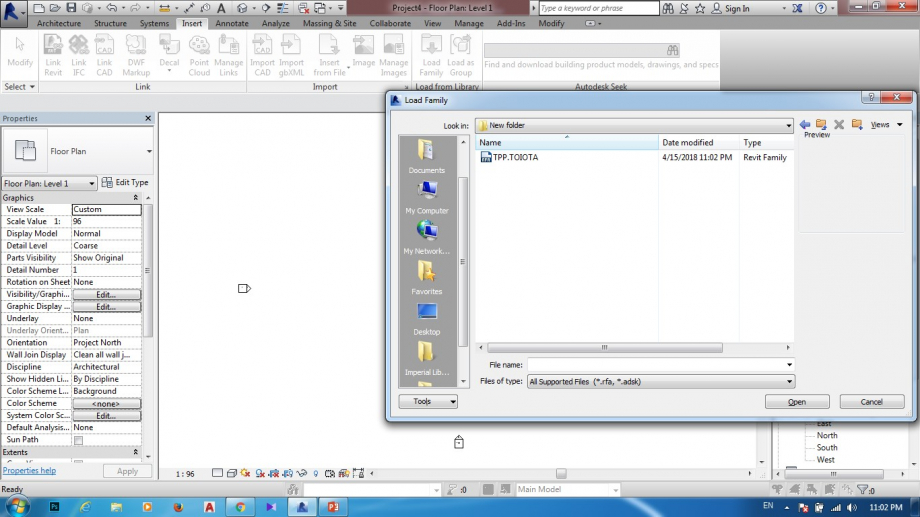
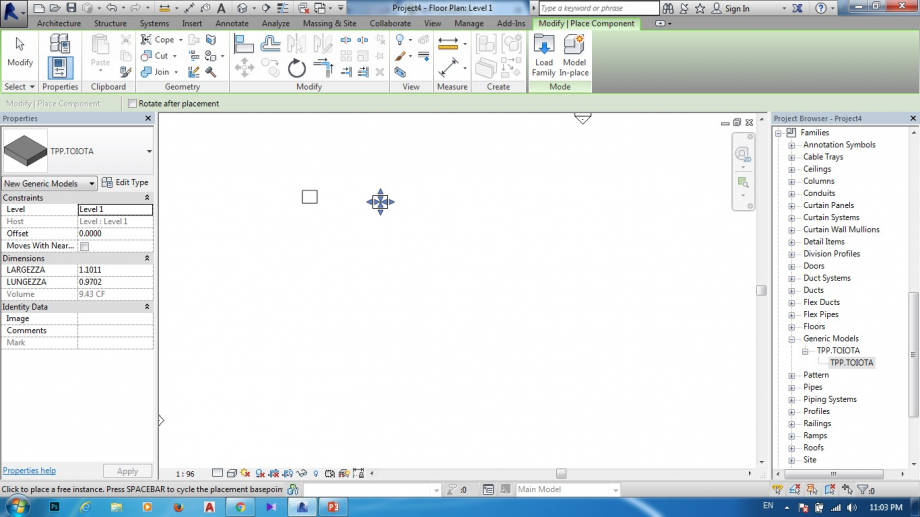
10.NELLA QUA ANCHE POSSO AVERE PIANO DI RIFERIMENTO :DISEGNO PIANO DI RIFERIMENTO DOPO FACCIO COPY DI MODELLI CHE IMPORTATO E POI PER AVERE PIU COPY DEVO CLICCARE SULL MULTIPLE
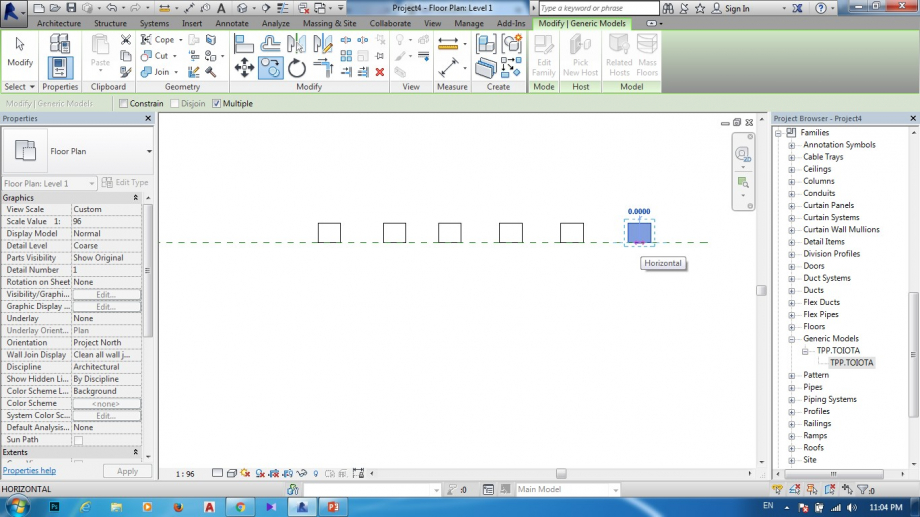
11.E ANCHE POSSO CARATTERIZZARE PIANO DI RIFERIMENTO DI QUA PER ESEMPIO SIAMO IN PROSPETTO CHE VADO SULL ALIGNED FACCIO DIMENSIONE
 12.POSSIAMO CAMBIARE POSIZIONE CON DIMENSIONE
12.POSSIAMO CAMBIARE POSIZIONE CON DIMENSIONE
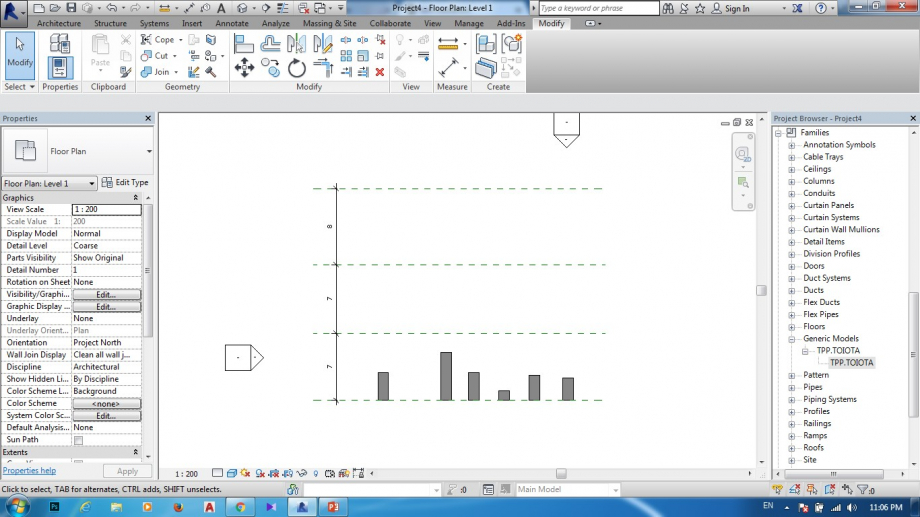
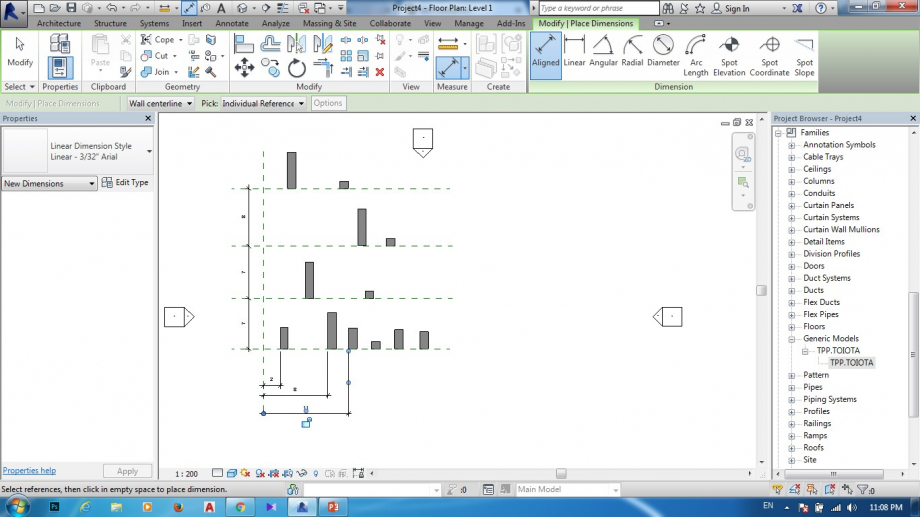
13.INCOLLIAMO MODELLO CON PIANO DI RIFERIMENTO CON ALIGN
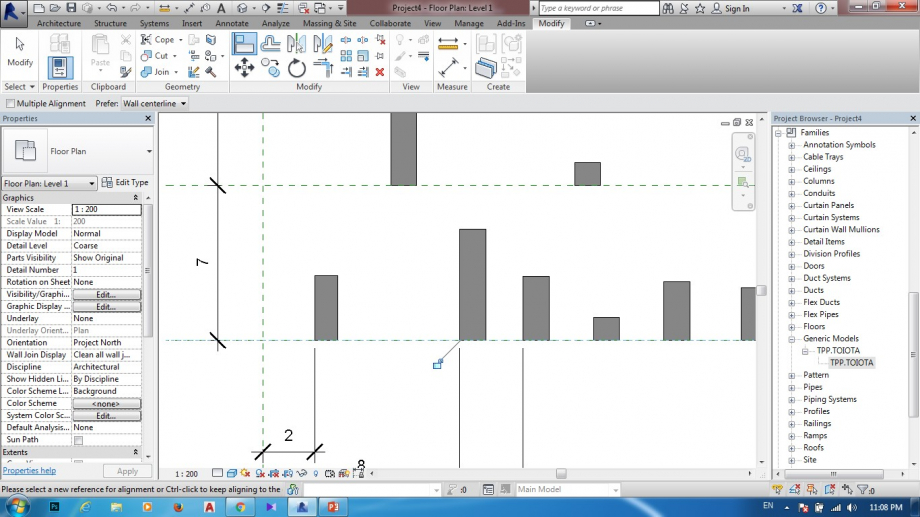
14.ADESSO VADO IN VIEW PER AVERE SCHEDULE :GENERIC MODELS POI COUNT POI TYPE E PIO MI DA SCHEMA
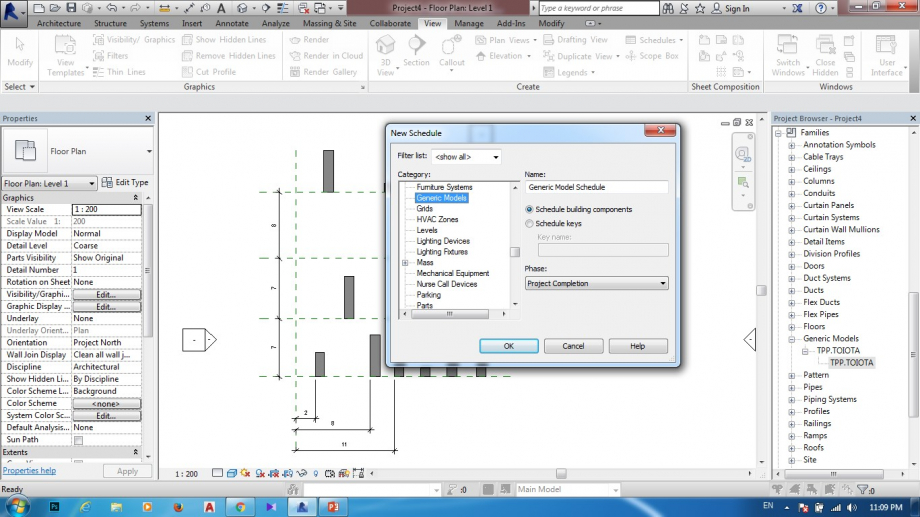
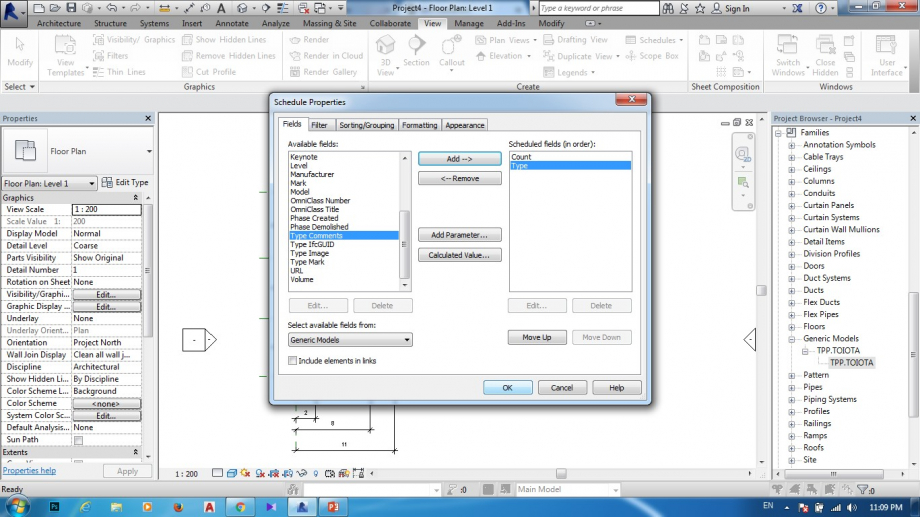
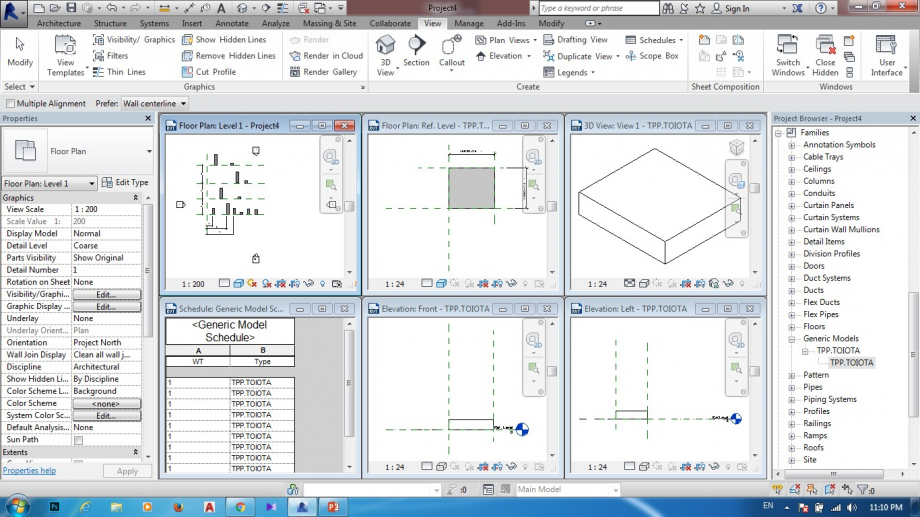
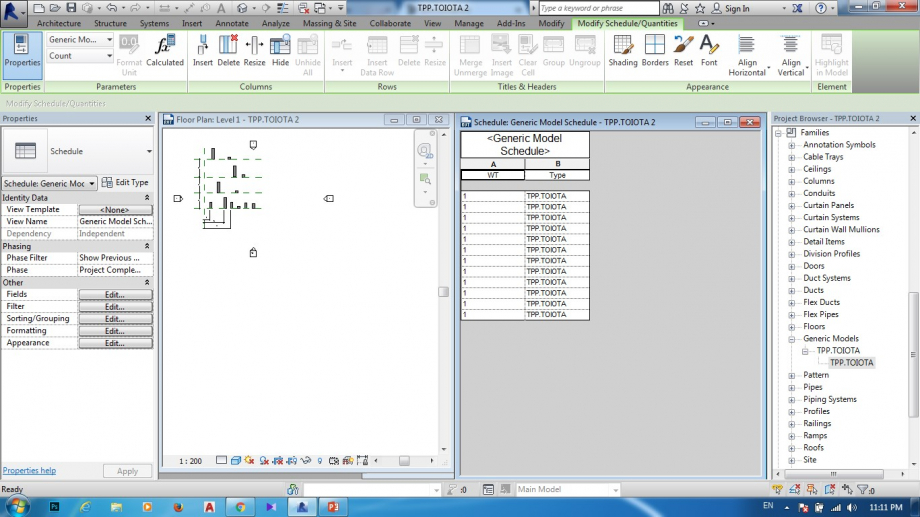
15.VADO SULLA PARTE FAMILY CHE HO MODELLATO SULL PARAMETRI CHE HO CARRATERIZZATO VADO SULLA PARTE DI SHARED PARAMETER
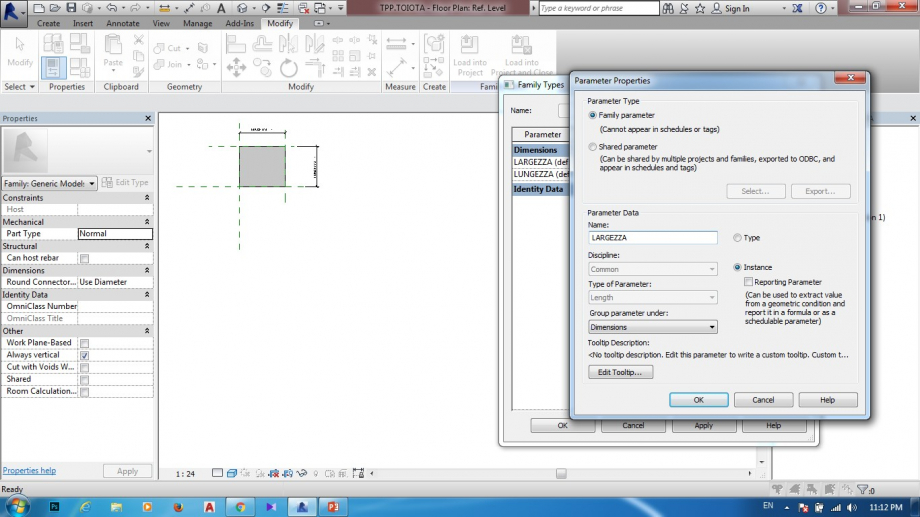
16.FACCIO SELECT E POI INDIRIZZO PER SALVARE VADO SUL CREAT E POI SUL NEW CHIAMO NOME ESEMPIO APRILE E POI SCRIVO S_LARGHEZZA E S_LUNGHEZZA 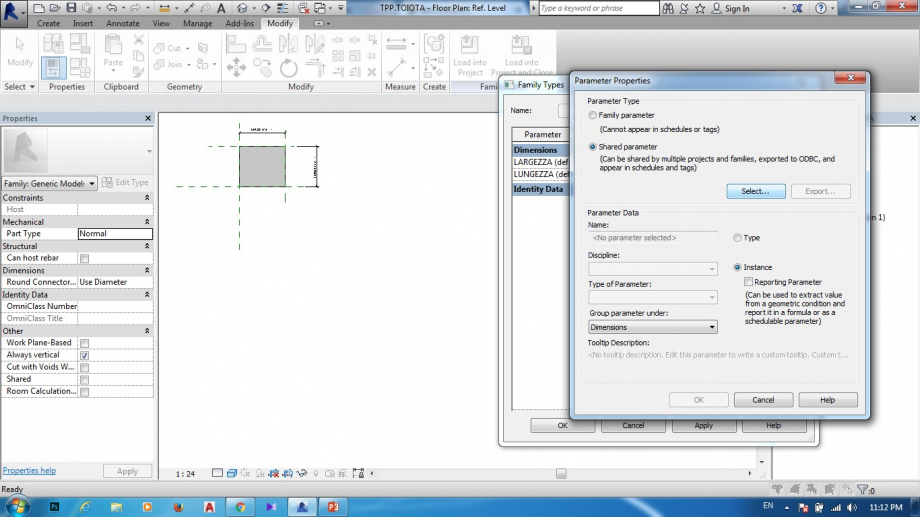
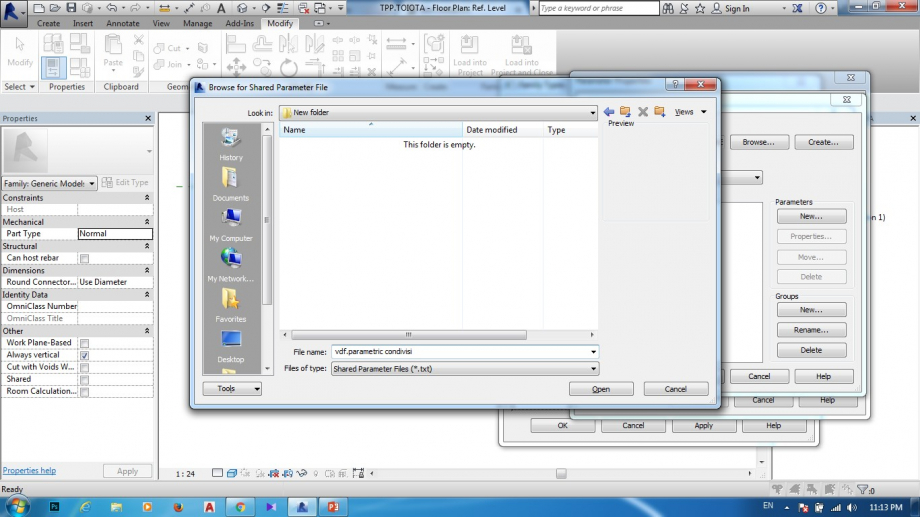
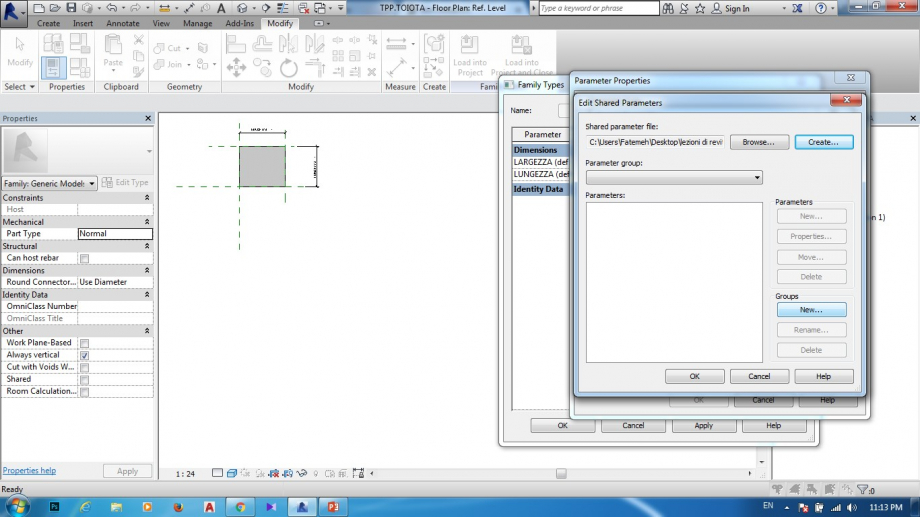
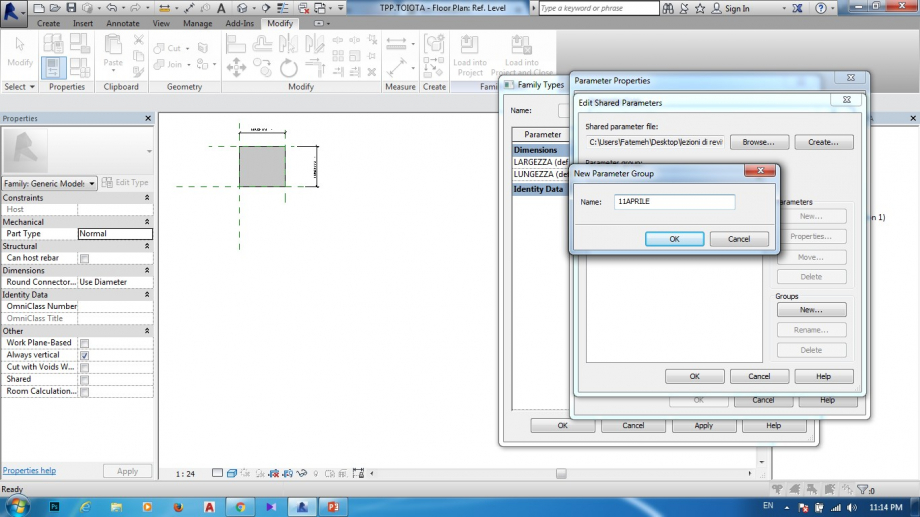
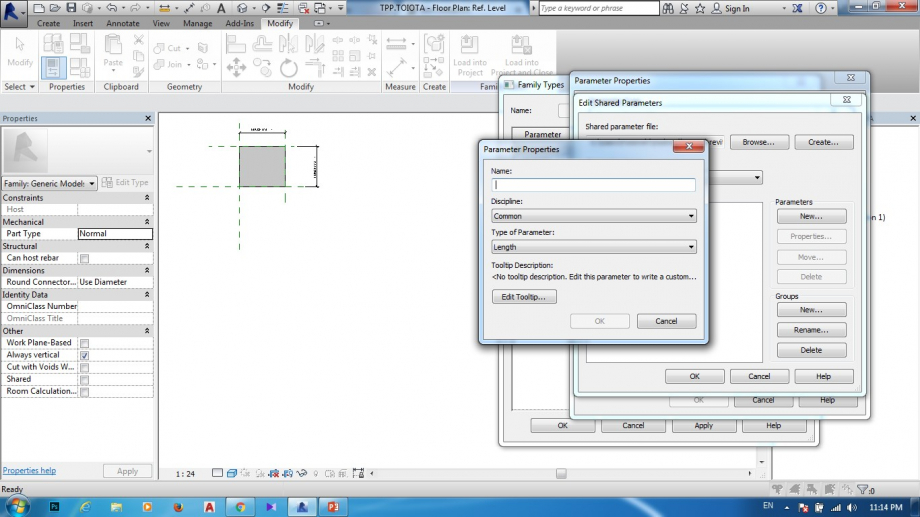
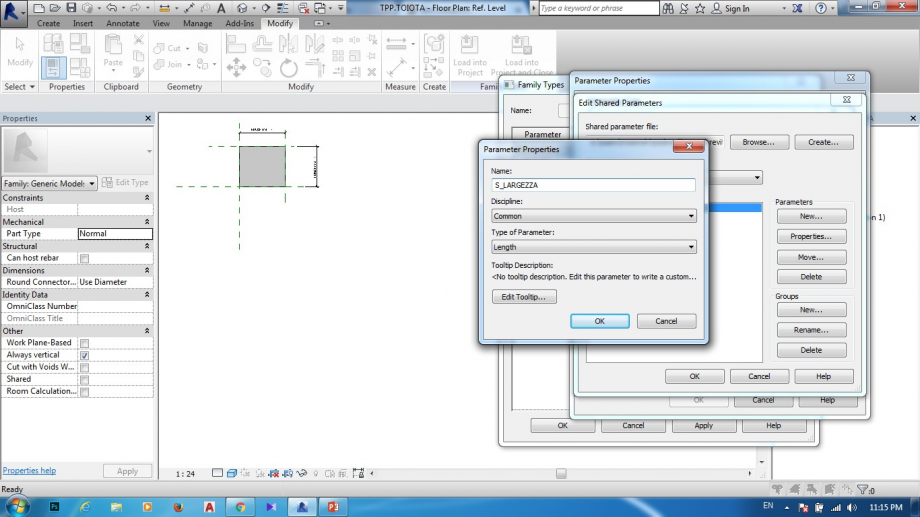
17.NELLA PARTE SCHEDULE DI PROGETTO ASSEMBLAGE SHELGO S_LUNGHEZZA E ANCHE S_LARGHEZZA
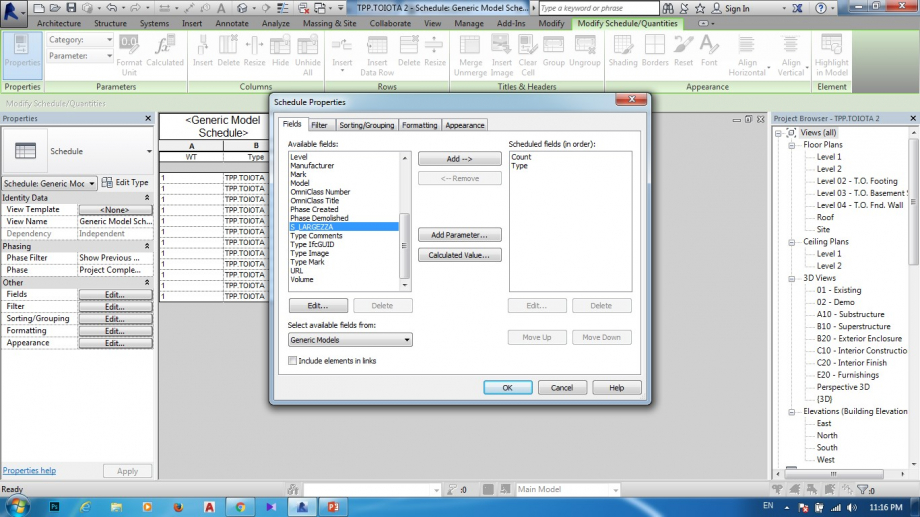
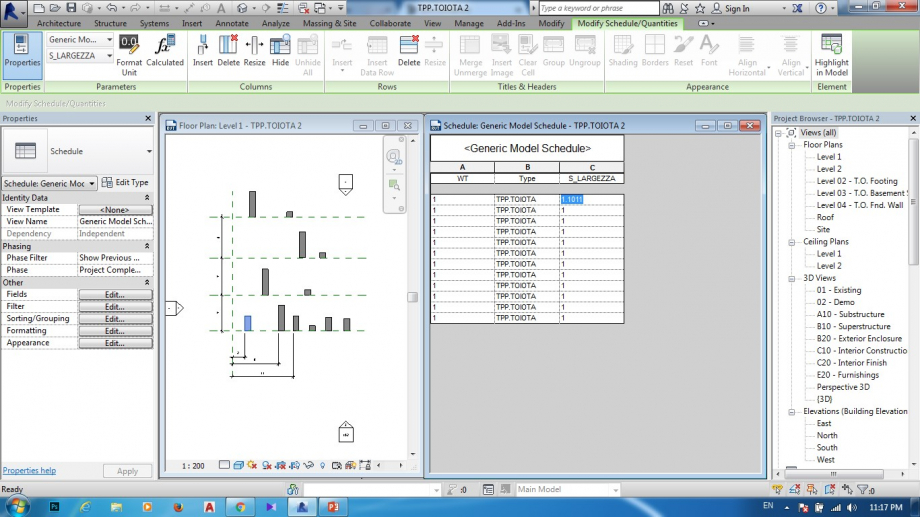
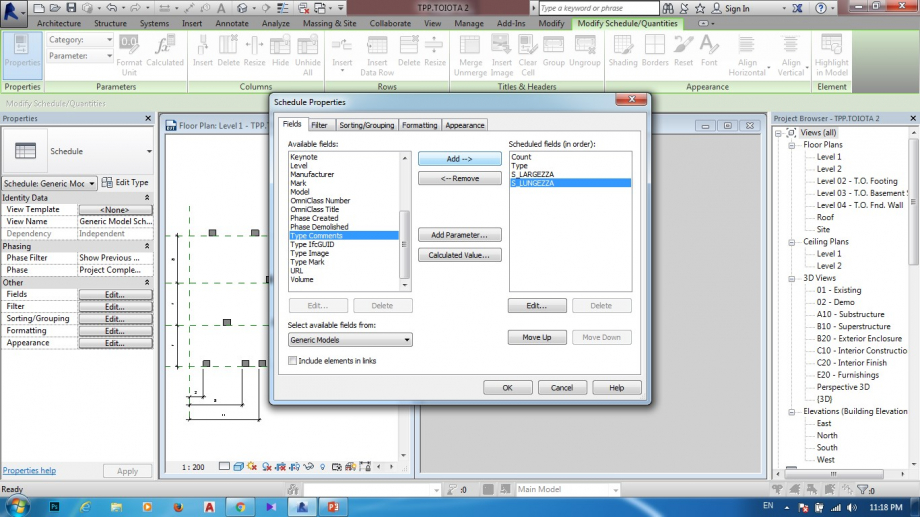
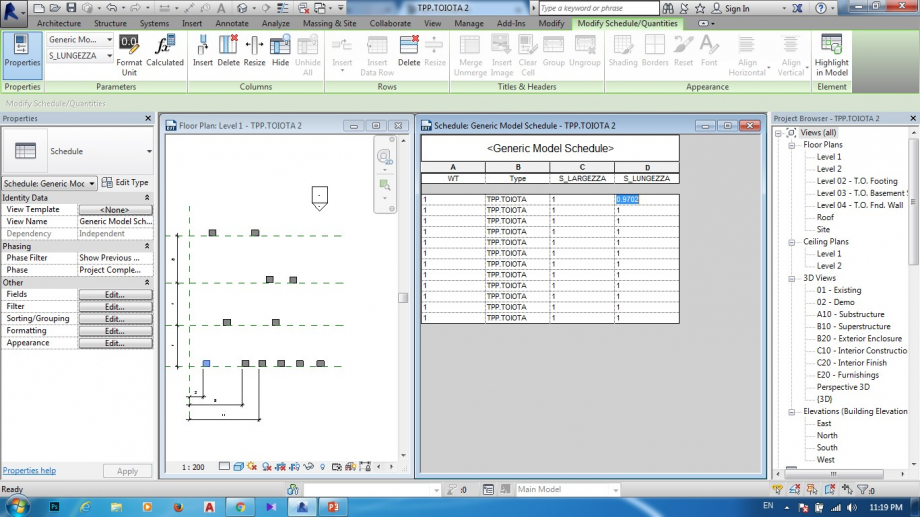
18.ADESSO CAMBIO POSIZIONE CUBI PER AVER COMPOSIZIONE DIVERSE
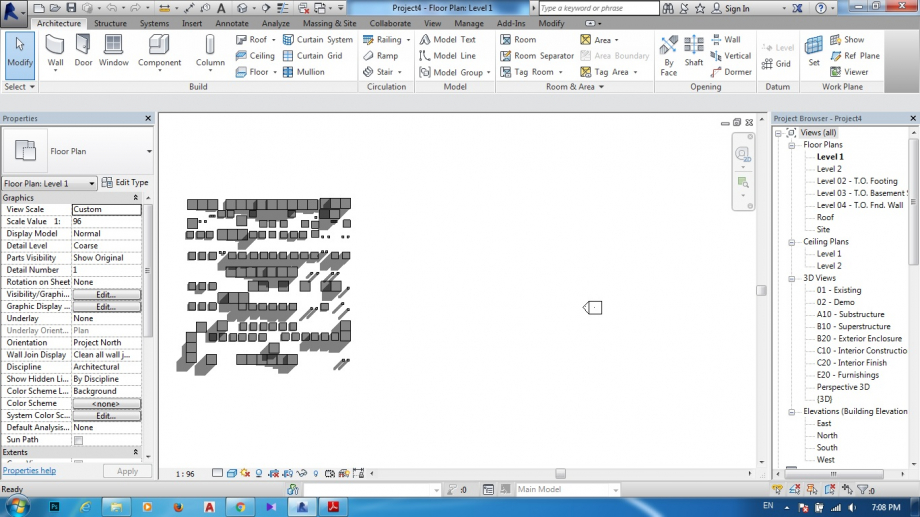
19.ADESSO ANCHE POSSO CLICCARE PER SHEGLIERE CHE QUALE DI TYPI MODELLI VOGLIO CAMBIARE ''DIMENSIONE O POSIZIONE''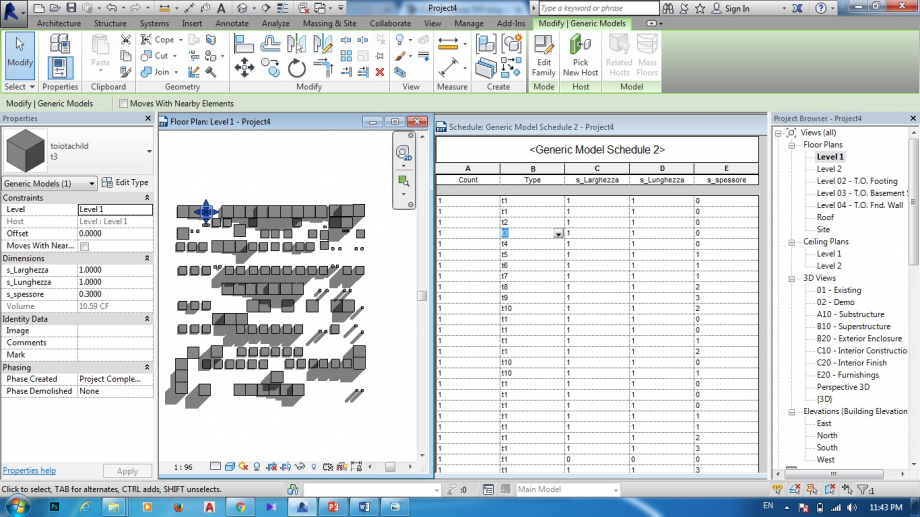
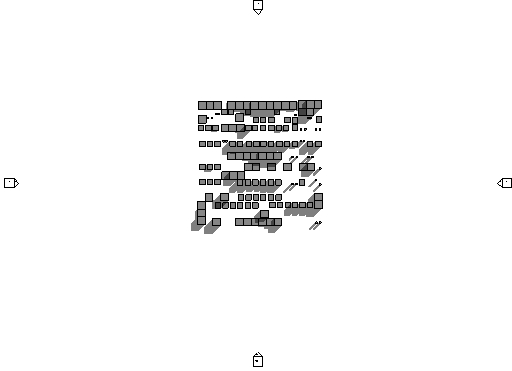
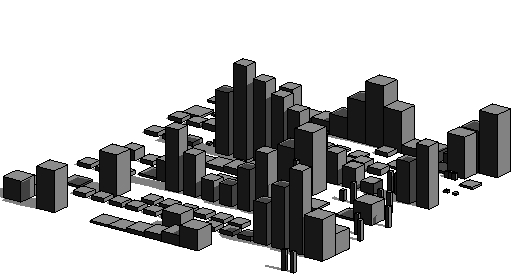
Mer, 18/04/2018 - 00:17
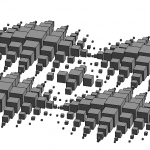 AMIR GOLCHAY
Mar, 17/04/2018 - 23:23
AMIR GOLCHAY
Mar, 17/04/2018 - 23:23
composizione cubi ''mother cild''
1.apro una famiglia di Generic Model
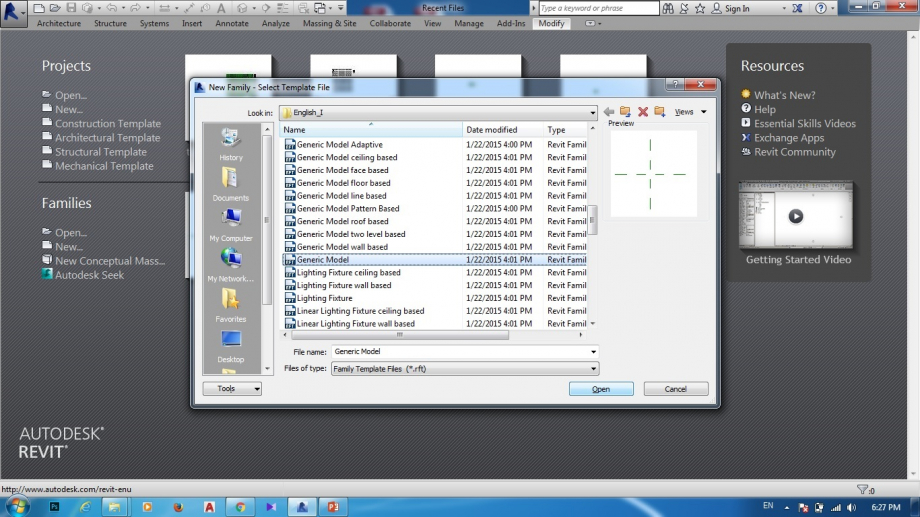
2.faccio un piano di riferimento che anche posso scrivere RP clicco sul pianta e faccio come laltra volta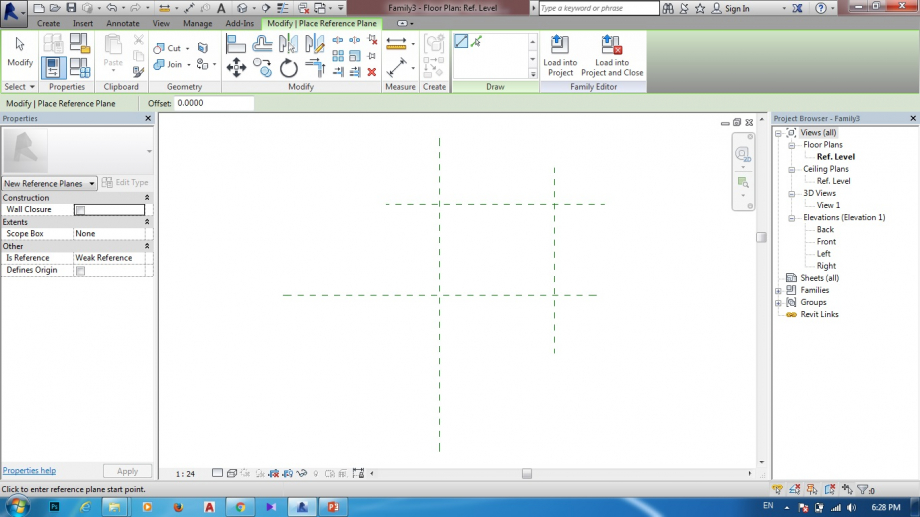
3.faccio dimensione per avere quota diversa di distanza piano di riferimento che voglio disegnare mio modello vado sul:Annotate -Aligned 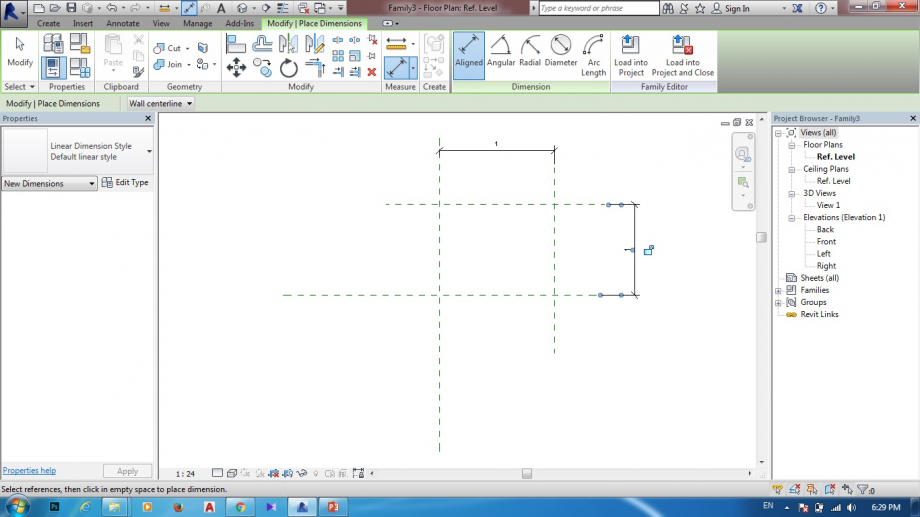
4.disegno modello geometrico :vado Create -Extrusion-Rectangle ,dopo faccio finish e vado sul align o scrivo AL incollo tutto
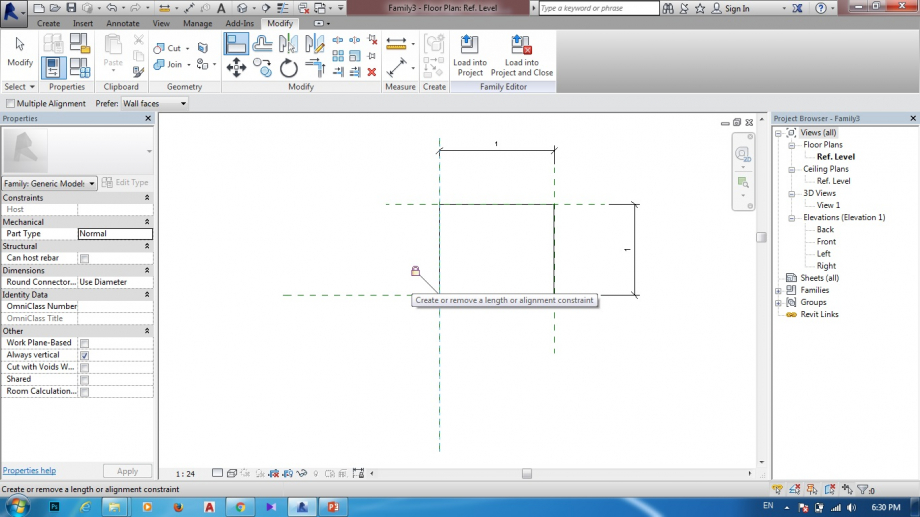
5.adesso faccio caratterizzare dimensione che ho dato vado sul Modify -e dopo sul Label e dopo Add parameter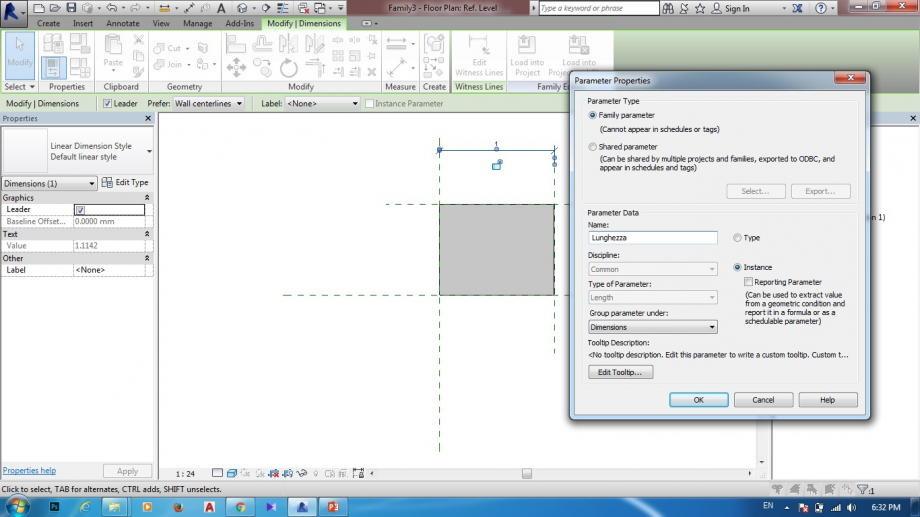
6.salvo file con nome child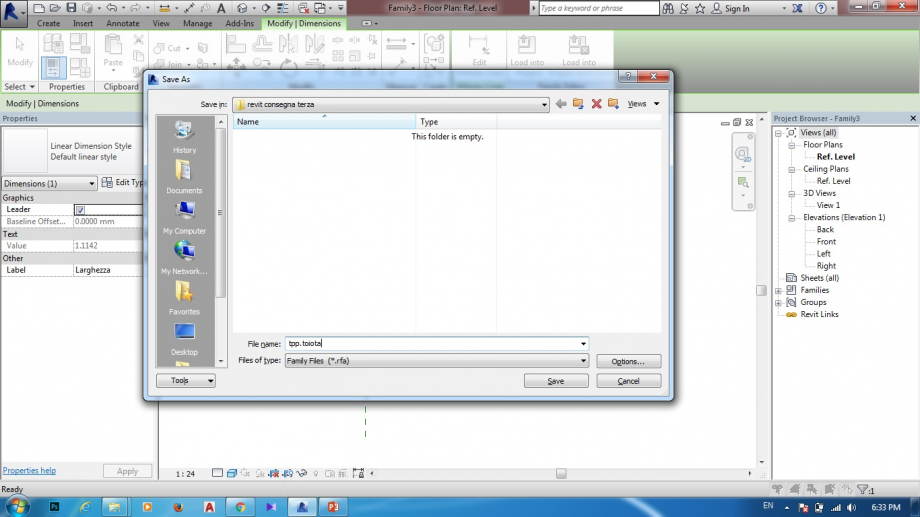
7.apro una nuova progect 8.faccio load family che avevo fatto :vado sul Insert dopo vado sul Load Family
8.faccio load family che avevo fatto :vado sul Insert dopo vado sul Load Family 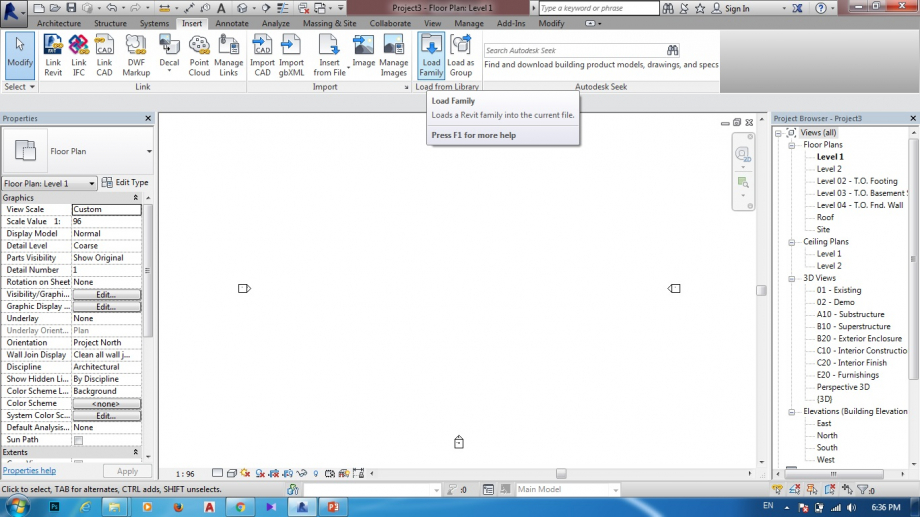
9.vado sul parte Families /Generic model /quel file che ho salvato faccio drag porto sulla pagina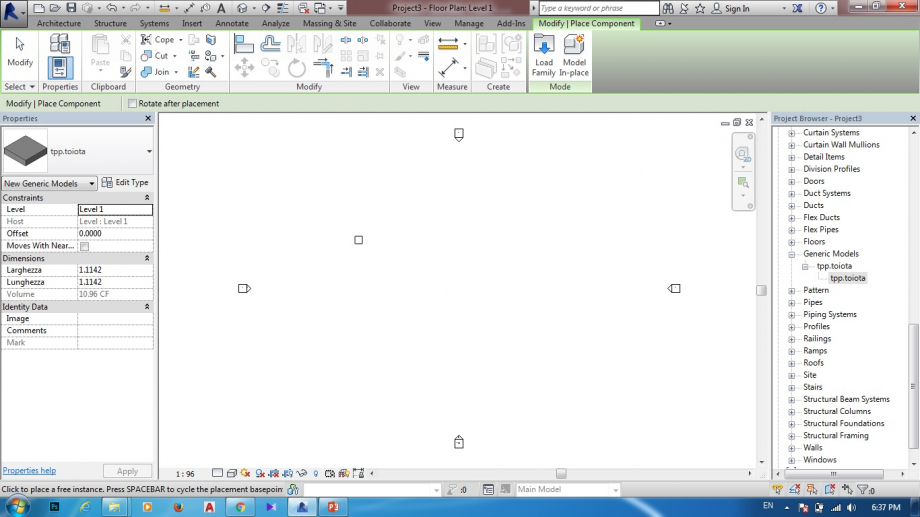
10.anche di qua possiamo avere piano di riferimento ''vado sul Creat -dopo Refrence Plan o scrivo RP che uguale e facco copy sul quello piano di riferimento che ho disegnato se clicco sul Multiple posso fare copy a volte ,posso scrivere CP o posso cliccare sul copy in Modify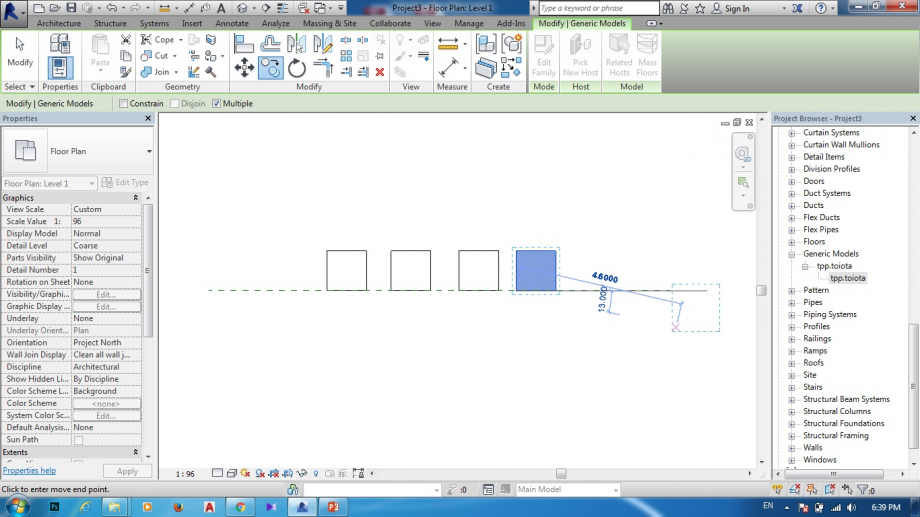
11.posso anche cambiare dimensione 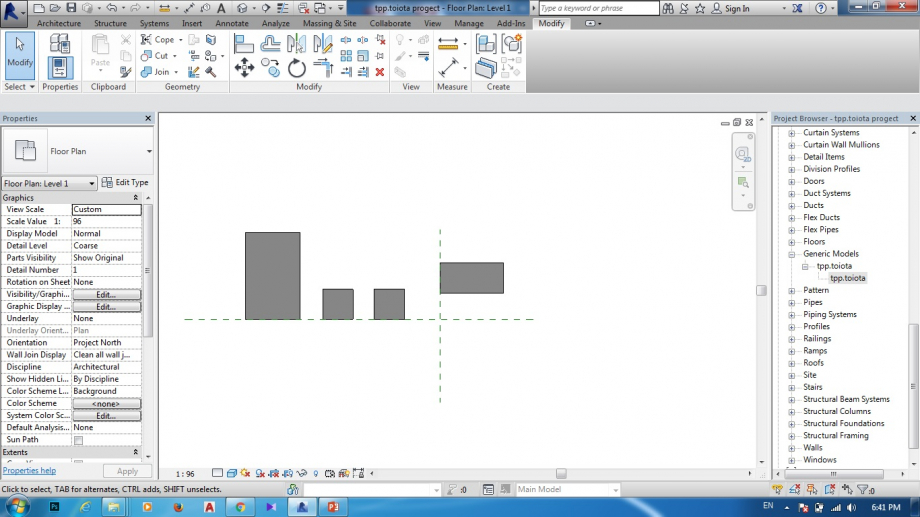 12.vado sul schedule scelgo generic model dopo scelgo count e anche type
12.vado sul schedule scelgo generic model dopo scelgo count e anche type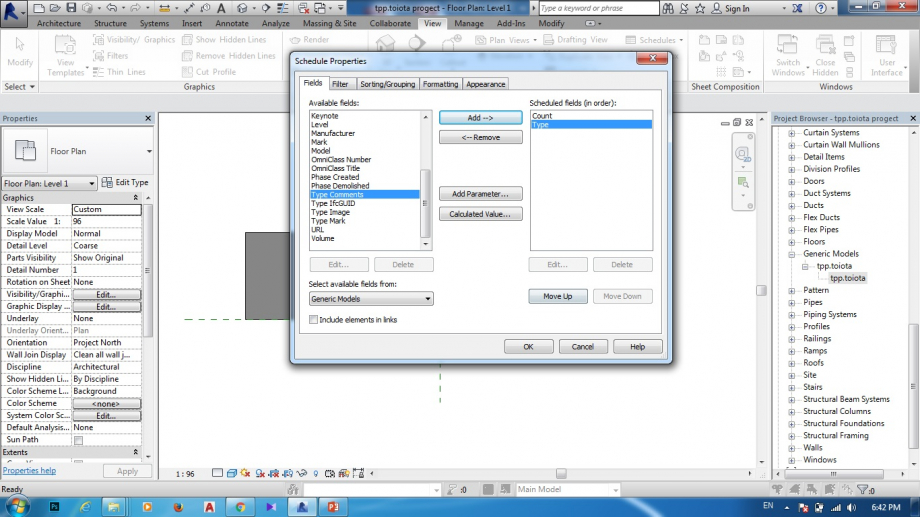 13.clicco sull Add parameter viene quella finestra:Parametric Properties
13.clicco sull Add parameter viene quella finestra:Parametric Properties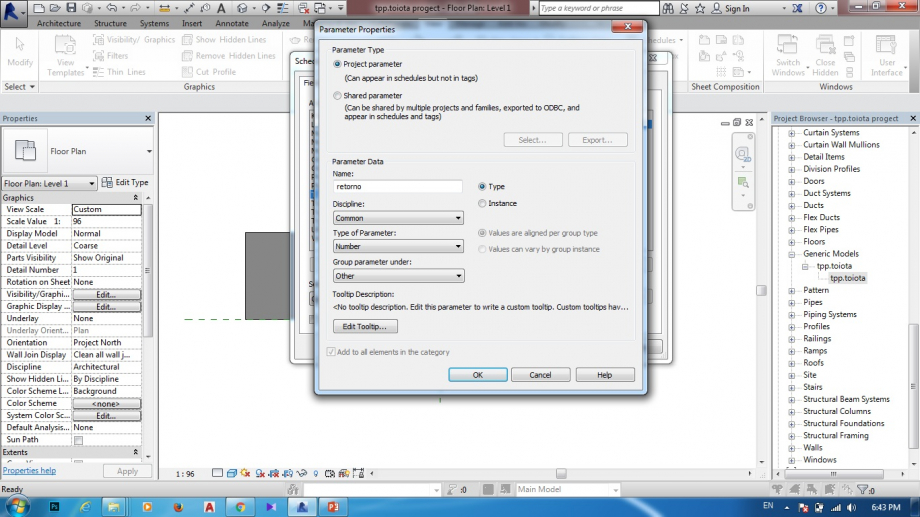
14.vado sul parte di family :nella parte di parmatre di dimensioni clicco sulla Modify dopo scelgo Shared Parameter e poi select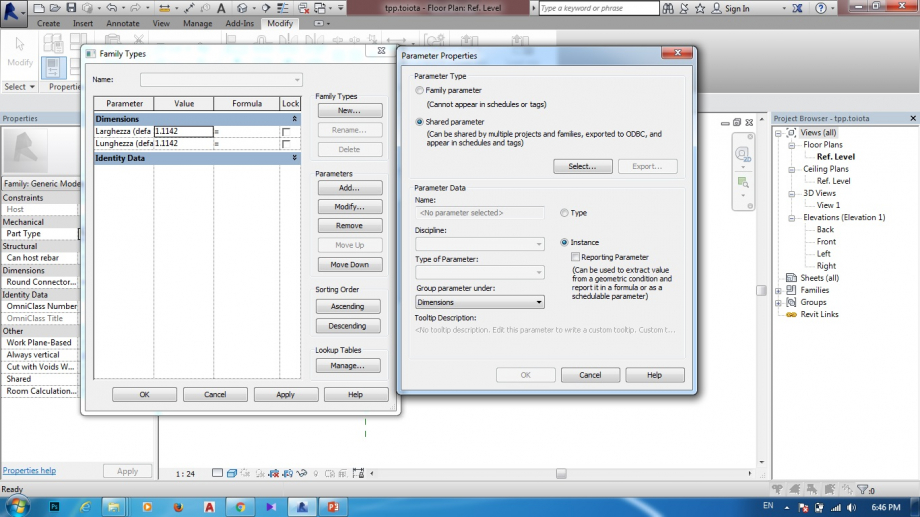
15.Faccio Create ,scrivo nome per esempio Aprile17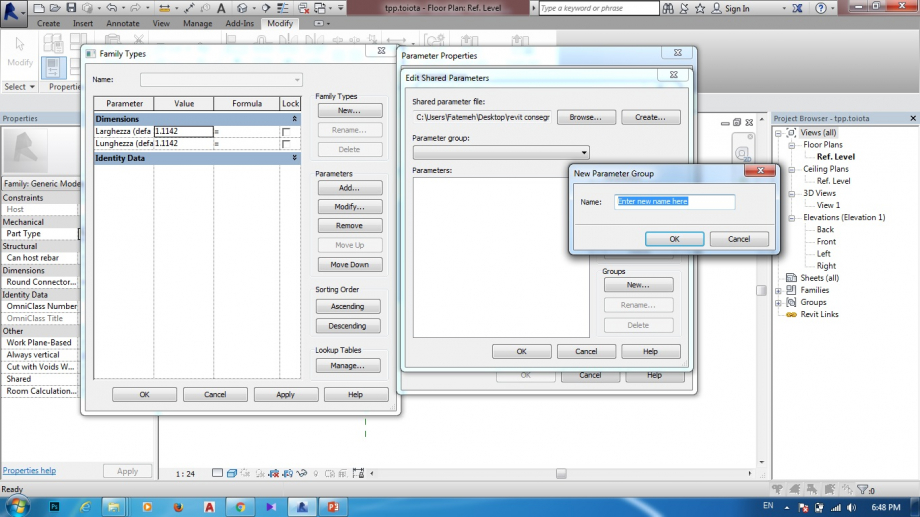
16.e poi clicco sull Properties scrivo S o C_larghezza poi ok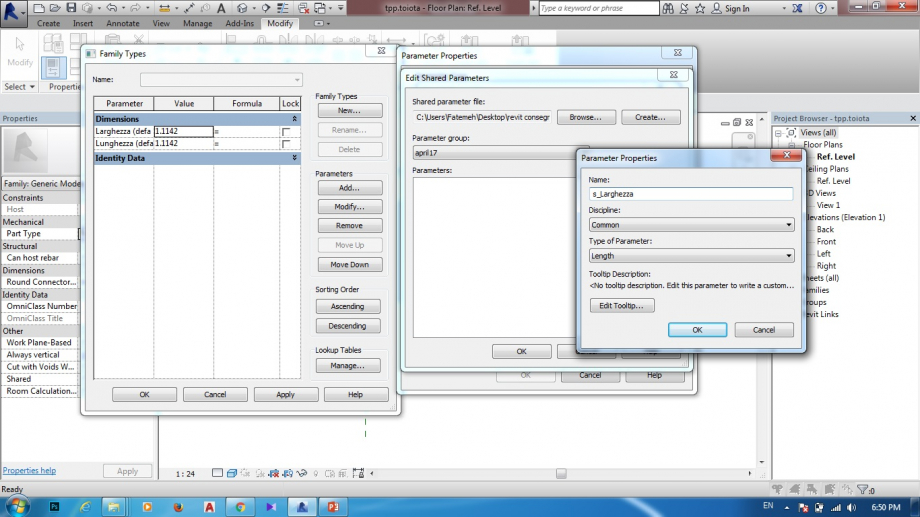
17.dopo vado sul progetto scelgo schedule scelgo Generic Model e poi shelgo Count/Type/anche retorno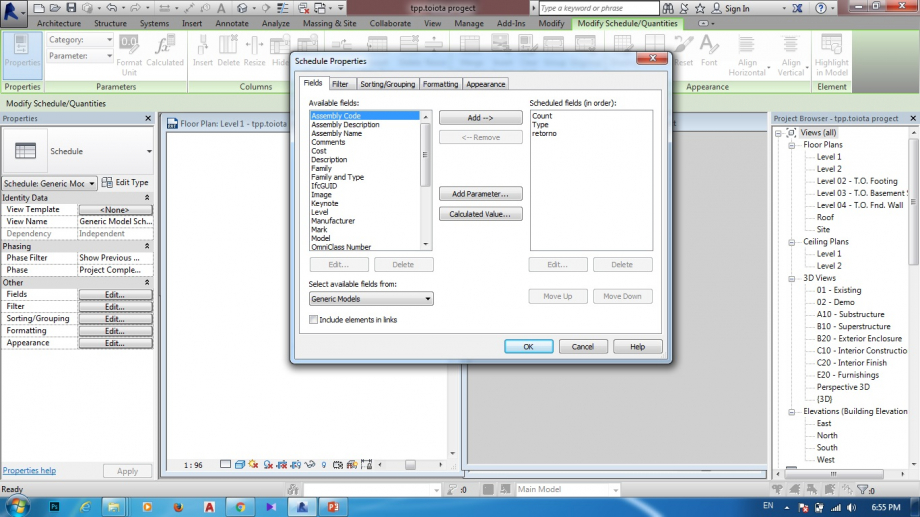
18.sul schedule anche scelgo S_lunghezza ancheS_larghezza se ce spessore anche scelgo questo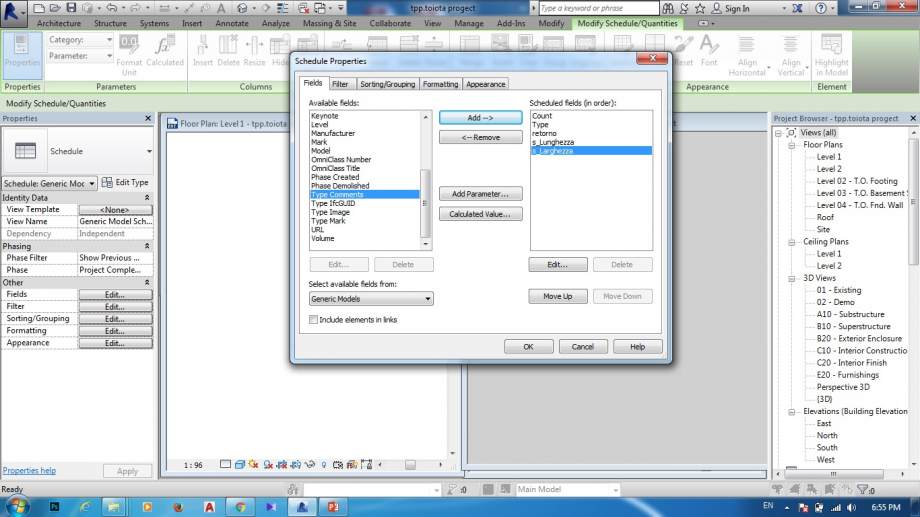
19.si vedeva che tutti cerano 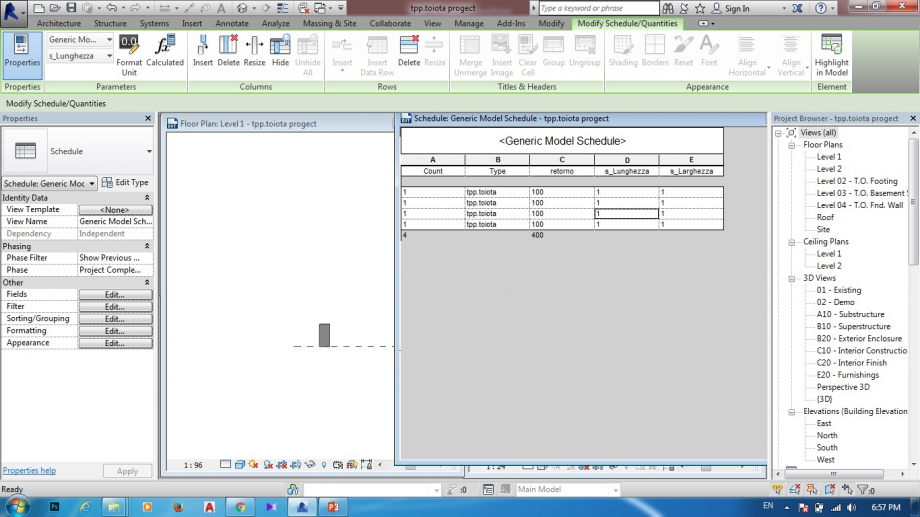
20.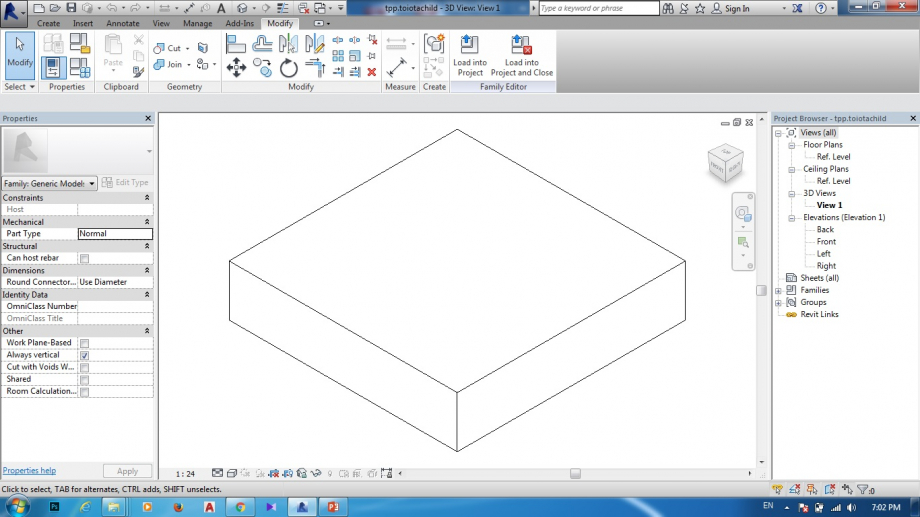
21.salviamo file con nome child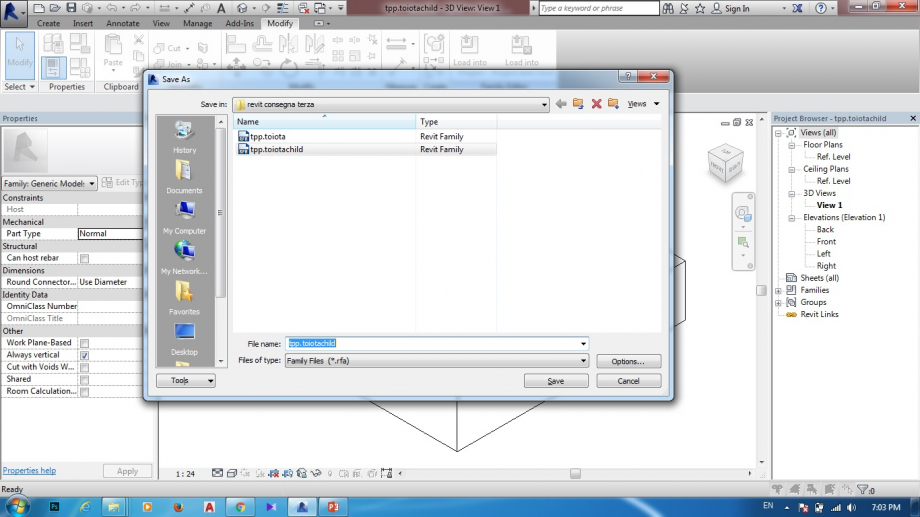
22.apriamo new family Generic model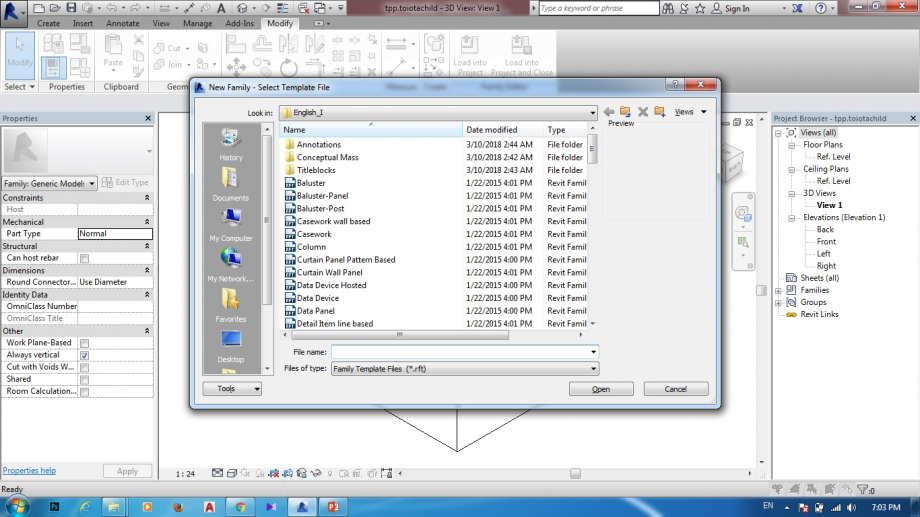 23.disegno piano di riferimento
23.disegno piano di riferimento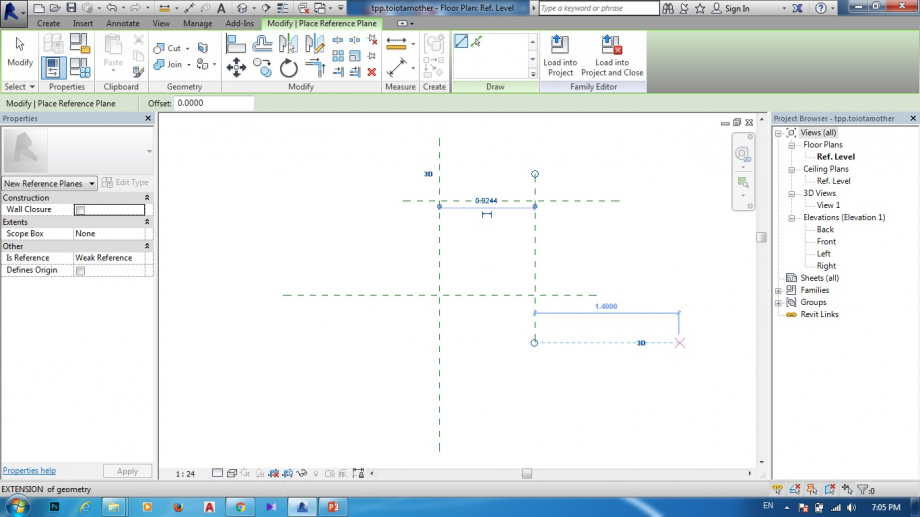 24.facciamo dimensione anche caratterizzare quelli dimensioni
24.facciamo dimensione anche caratterizzare quelli dimensioni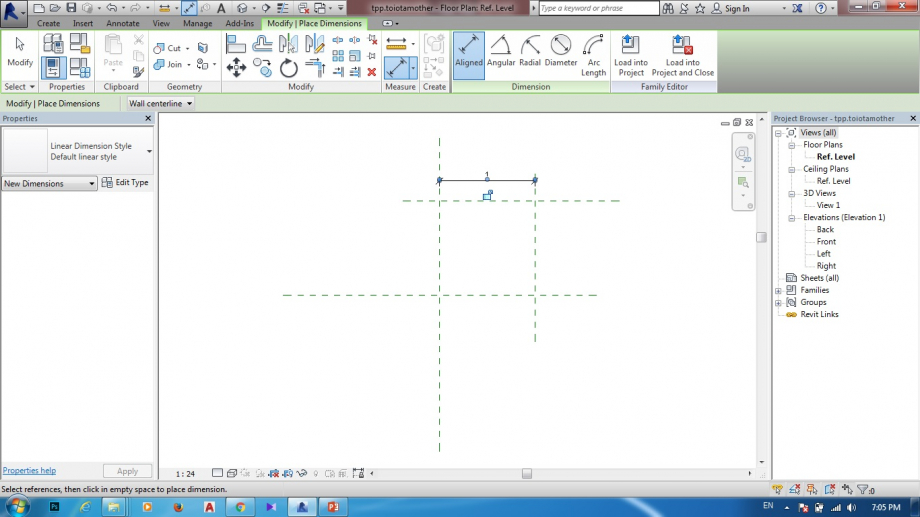
25.caratterizzare dimensioni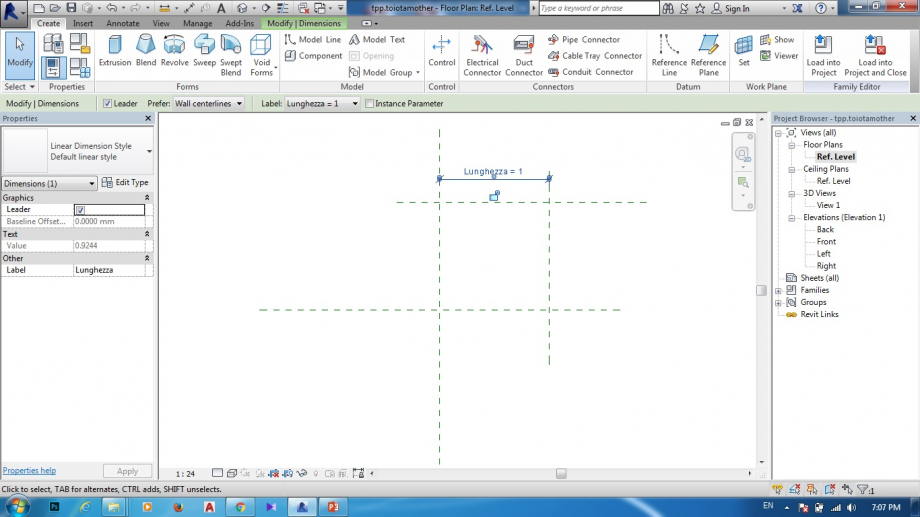
26.disgno un geometrico :Creat-Extrusion-Rectangle-finish-Align o scrivoAL-incollo tutto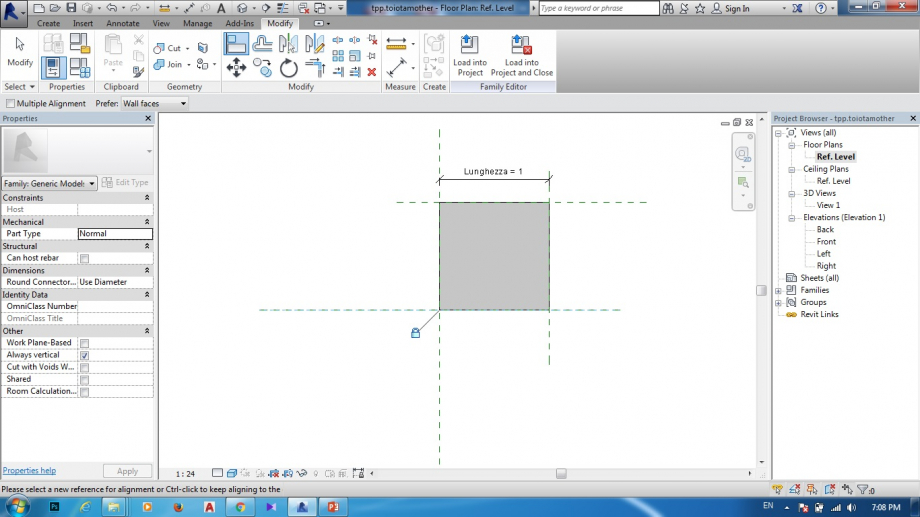
27.anche caretterizzo dimensione sul front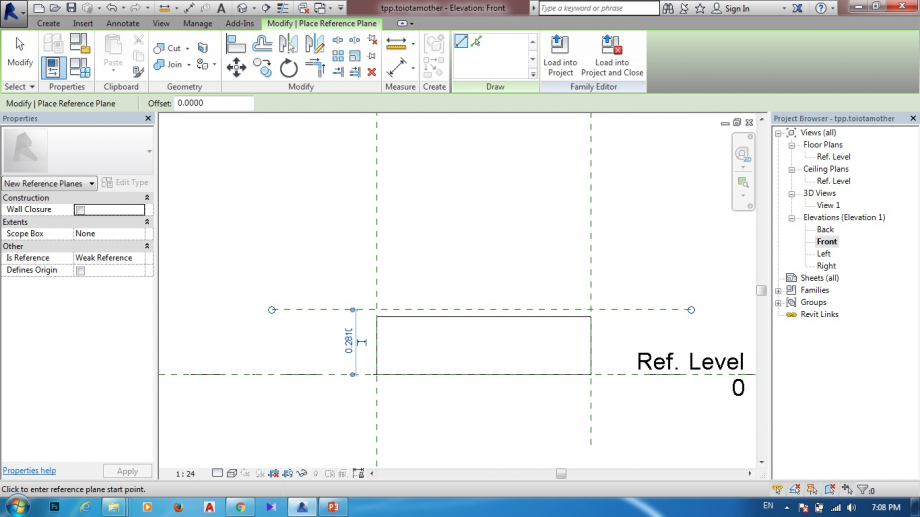
28.salvo con nome mother e poi posso importare child di quel progetto e comincio per fare composizione in mother faccio un po composizione dopo porto di new progetto finale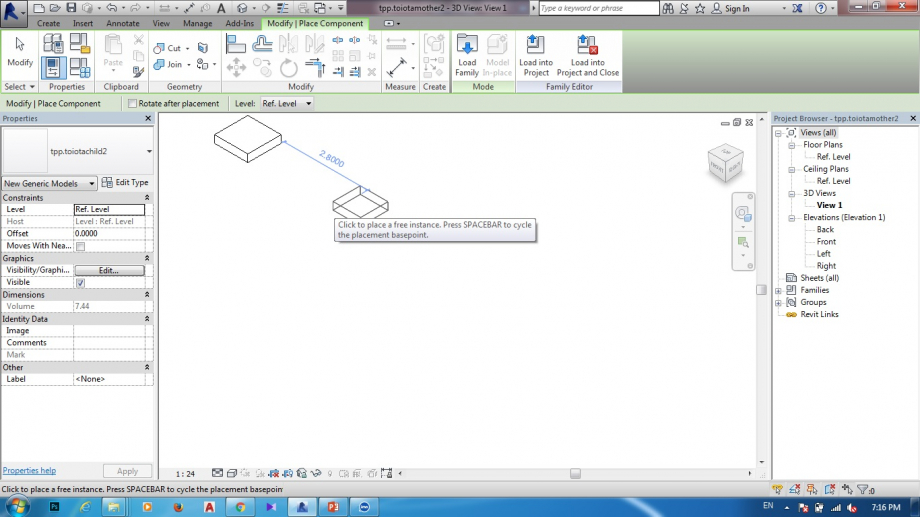
29.come si vede nell prospetto di top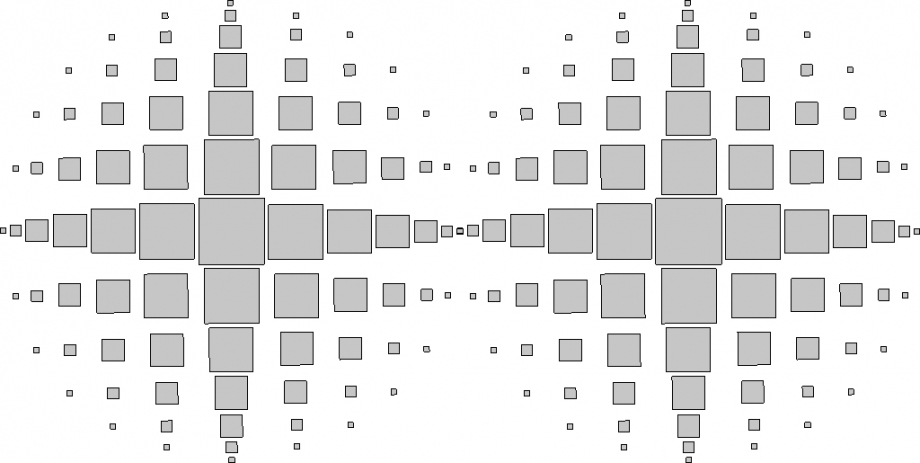
30.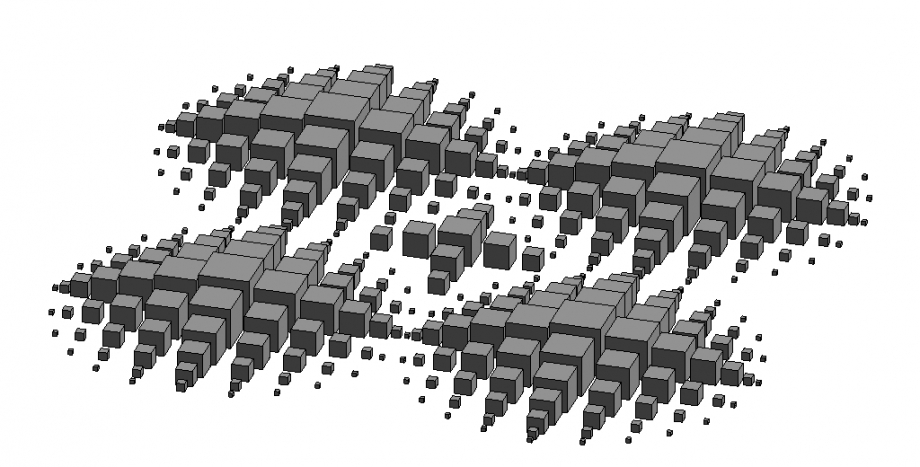
Mer, 18/04/2018 - 00:13
 Natasha
Mar, 17/04/2018 - 22:35
Natasha
Mar, 17/04/2018 - 22:35
Nuova Famiglia ( Metric Generic Model), traccio dei piani di riferimento con delle quote, dopo creo un solido che vado a bloccare con le assi (lucchetto) creo viste in 3D;
Creo vari (Tipi) di varie dimensioni;
Creo una nuova cartella progetto e unisco con la precedente "famiglia";
Posso andare a realizzare il mio modello Urbano con Palazzi di varie grandezze.
Dove non esiste una sola misura di dimenzione e impressiono con vari punti di vista..camera..3D..con delle ombreggiature.
Mar, 17/04/2018 - 23:39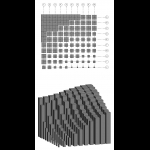 Marcos Suelves
Mer, 18/04/2018 - 23:00
Marcos Suelves
Mer, 18/04/2018 - 23:00
..For the Result of my second Consegna I used 2 steps:
First Step 2D:
Composition of squares in 5 different sizes The sizes are 5x5 cm; 4x4 cm; 3x3 cm; 2x2 cm and 1x1 cm. By editing the Family-File I put the "Origin-Point" in the middle of the squares. This helped me to insert them very fast on the grid of the Project-File.
I ordered them to represent "Dissolving" in an abstract way.
Second Step 3D:
After the first step the obligatory task was already done. To make it more interesting I used the third dimension to extrude the squares and generate a wave-kind Composition. Therefor I made a curved plane in Rhino by using 4 curves. Then i projected the grid (Same as in Revit) on the plane and meassured the distance between the generated Points and the XY-Plane manually.
I hope that after the BIM-course I will be able to generate the same Composition in an semi-automatic parametric way. By that I mean using a random Curved Plane to generate the height of the Extrusions (CHILDS) and even editing the composition by changing only the Plane (MOTHER).
by Marcos Suelves
Mar, 17/04/2018 - 22:56

